제조사별로 다양한 음성 인식 기능을 제공하고 있습니다. 삼성에서는 빅스비Bixby, LG에서는 Q스토리안드로이드Android 운영체제에서는 구글 어시스턴트Google Assistant가 그 역할을 하고 있는데요.
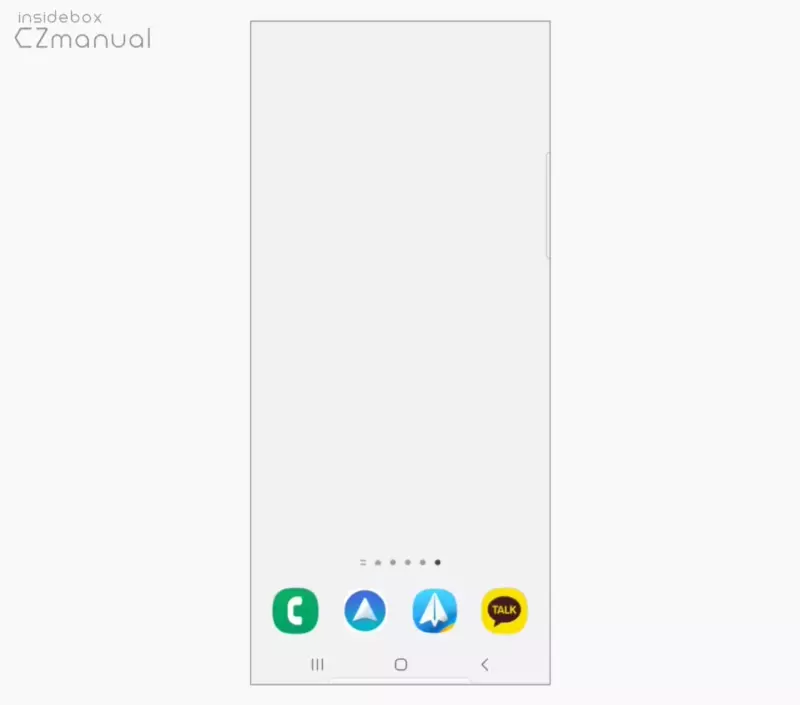
구글 어시스턴트는 공통적으로 위 영상처럼 기기 하단의 홈 버튼을 길게 누르면 발동되고 오케이 구글이나 헤이 구글로 음성 호출도 가능합니다.
이처럼 구글 어시스턴트는 자주 사용하는 홈 버튼을 통해서 발동되기 때문에 의도치 않는 상황에 실행되어 조작에 방해를 받게 되는 경우가 있으며 필자의 경우 갤럭시Galaxy에서는 기본적으로 빅스비를 음성 명령으로 사용하고 있습니다. 이렇게 필자와 사용패턴이 유사하다면 구글 어시스턴트를 전혀사용하지 않고 오히려 방해만 되기 때문에 이를 비활성화해두는 것이 좋을 수 있습니다.
튜토리얼 환경: 갤럭시 S (OneUI 5.0, 안드로이드 13)
구글 앱에서 구글 어시스턴트 끄기
구글 앱을 통해서 구글 어시스턴 설정을 간단하게 끌 수 있습니다.
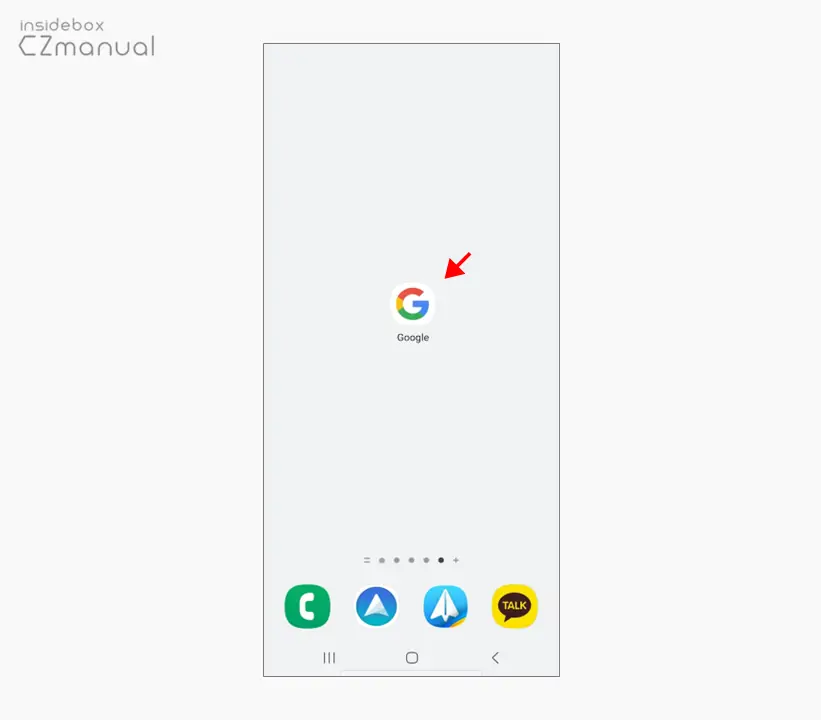
- 앱 서랍이나 바탕 홈에서 Google 앱을 찾아 실행합니다.
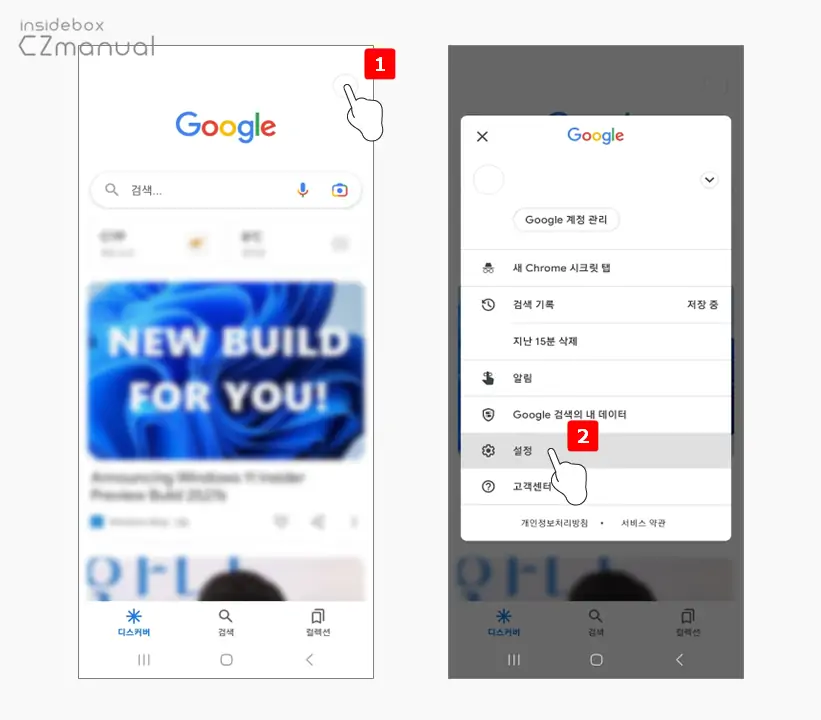
- 구글 앱이 실행되면 오른쪽 상단의 프로필 아이콘 을 눌러 줍니다. 구글과 관련 된 여러가지 옵션들을 확인할 수 있는데 이중에서 설정 을 탭합니다.
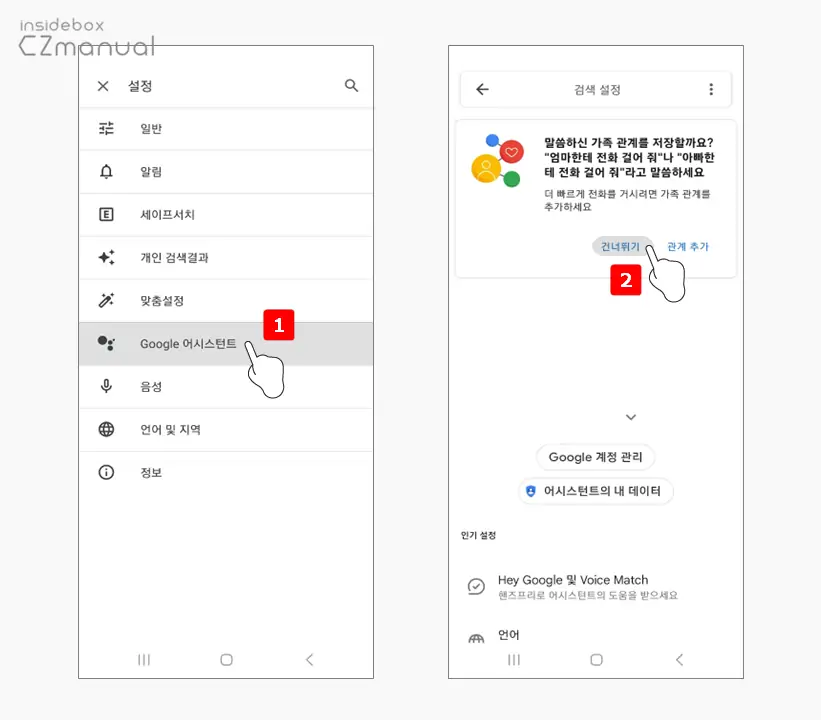
- 설정에서 Google 어시스턴트 를 다시 탭하면 어시스턴트와 관련 된 여러가지 설정을 할 수 있는 페이지로 이동되는데 최초 접속 시 관계 추가 안내 메시지가 표시되는데 일단 건너뛰기 를 눌러 메시지를 닫아줍니다.
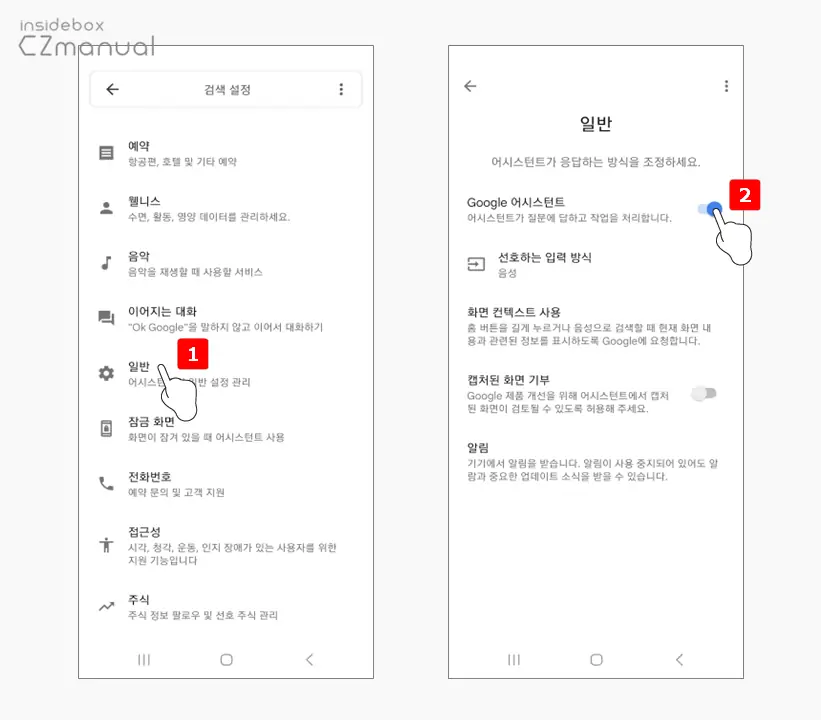
- 이제 아래로 이동해 일반 탭을 터치해서 일반 설정 페이지로 이동하면 Google 어시스턴트 옵션을 활성화하거나 비활성화할 수 있는 토글 스위치 를 찾을 수 있습니다.
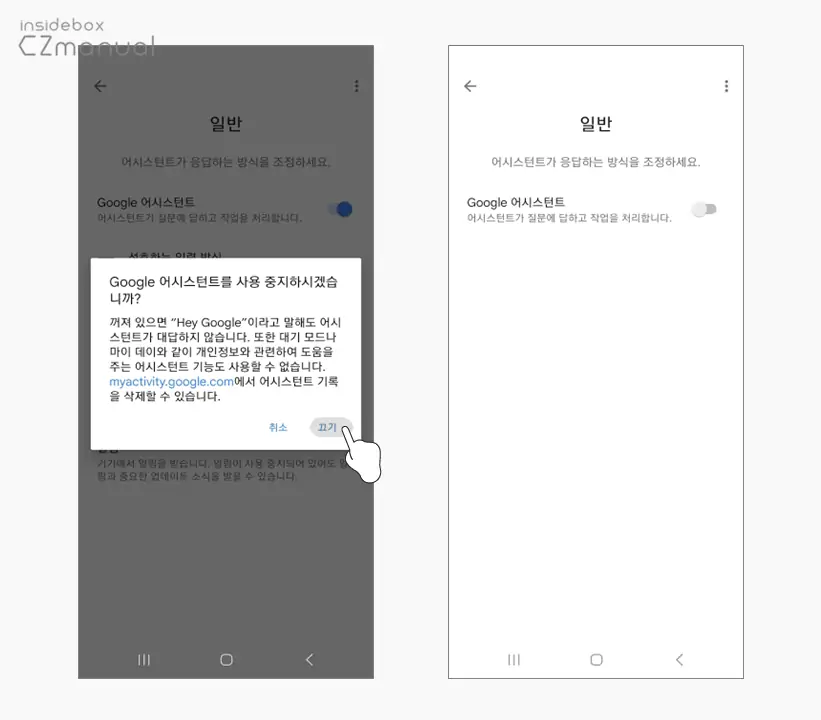
- 토글 스위치를 왼쪽 방향으로 이동하면 "Google 어시스턴트를 사용 중지하시겠습니까?" 라는 제목의 창이 팝업되는데 내용을 확인 후 계속 중지하겠다면 끄기를 눌러줍니다.
이제 더이상 오케이 구글, 헤이 구글로 구글 어시스턴트가 호출되지 않게 됩니다.
설정 앱에서 구글 어시스턴트 끄기
구글 앱을 찾을 수 없다면 갤럭시 설정 앱을 통해서 동일하게 구글 어시스턴트를 끌 수 있습니다. 그리고 스마트폰 조작이 익숙치 않은 경우 자신도 모르게 구글 계정이 추가되어 있을 수 있기 때문에 이 경우 설정 앱을 통해서 현재 사용 중인 메인 구글 계정에서 음성 인식을 꺼주는 것이 좋습니다.
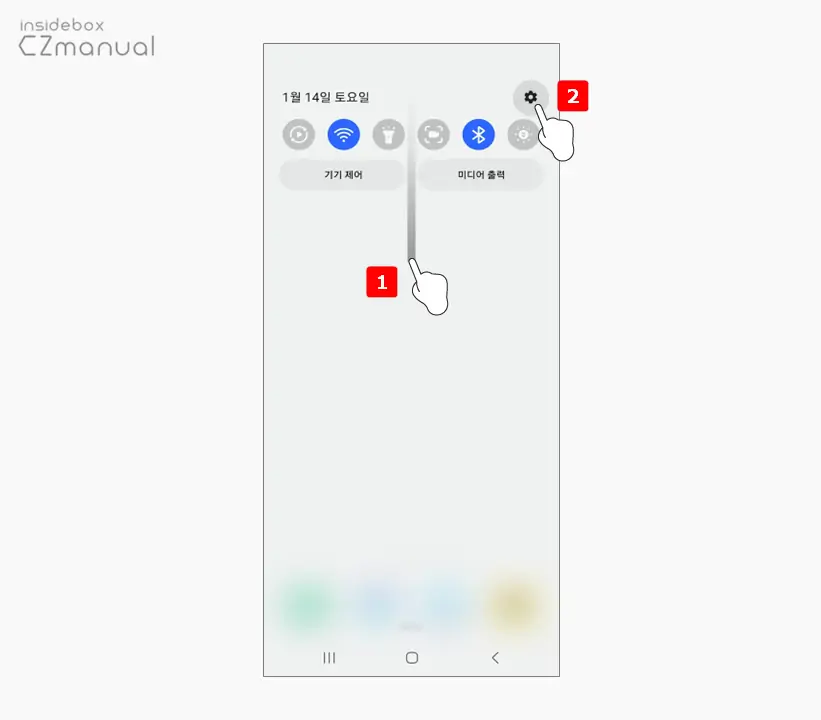
- 상단 알림바를 아래 방향으로 스와이프 하면 패널이 펼쳐지는데 이 상태에서 오른쪽 상단의 설정
 아이콘을 탭합니다. 이 방식외에도 앱 서랍 또는 바탕 홈에서 설정 앱으로 바로 설정으로 이동할 수도 있습니다.
아이콘을 탭합니다. 이 방식외에도 앱 서랍 또는 바탕 홈에서 설정 앱으로 바로 설정으로 이동할 수도 있습니다.
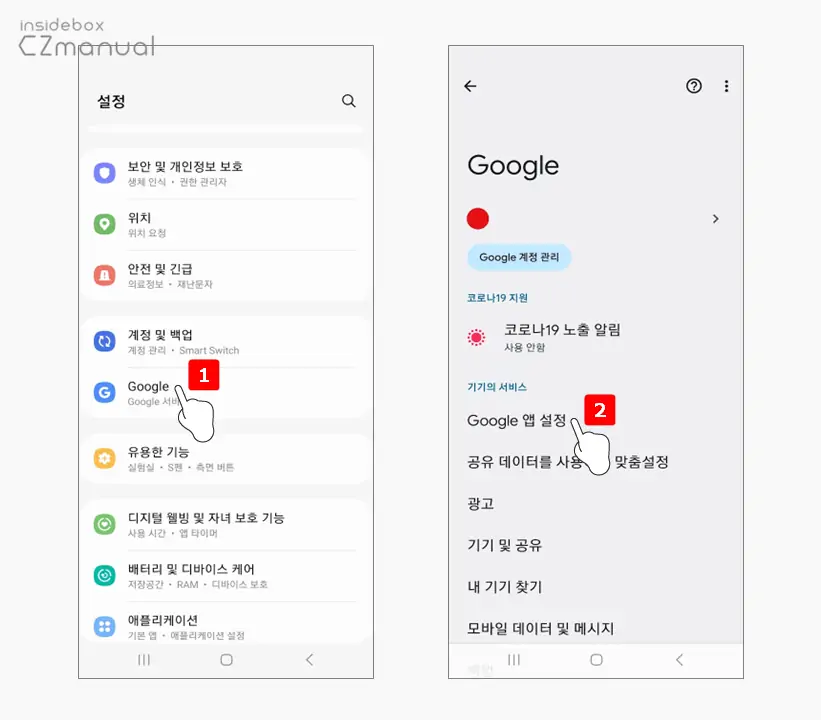
- 설정 앱을 실행 후 아래로 스크롤한 뒤 Google 을 터치하면 구글 서비스와 관련 된 페이지로 이동됩니다. 여기서 Google 앱 설정 을 선택합니다.
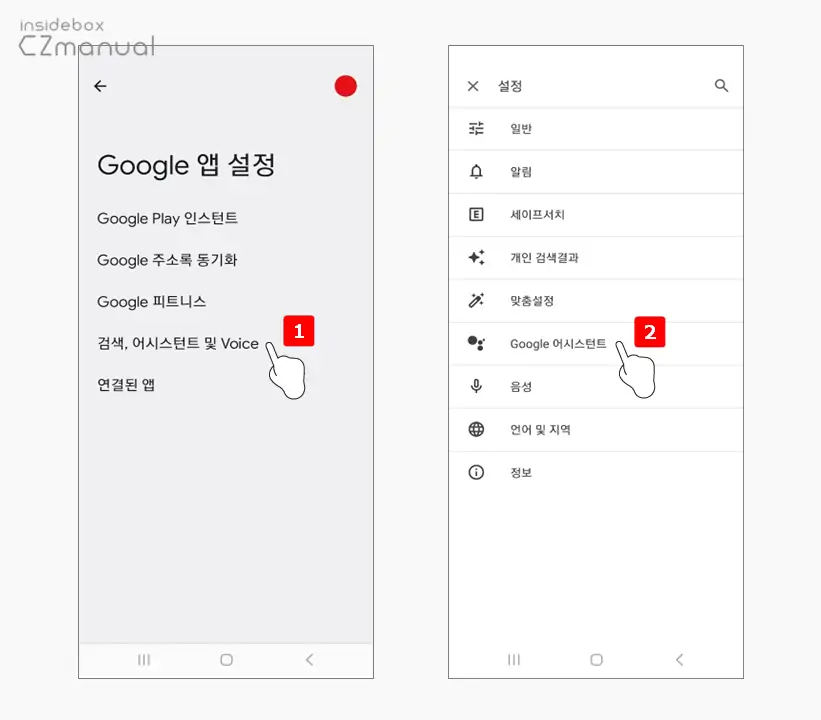
- Google 앱 설정으로 이동 후 검색, 어시스턴트 및 Voice 의 Google 어시스턴트 로 진입합니다.
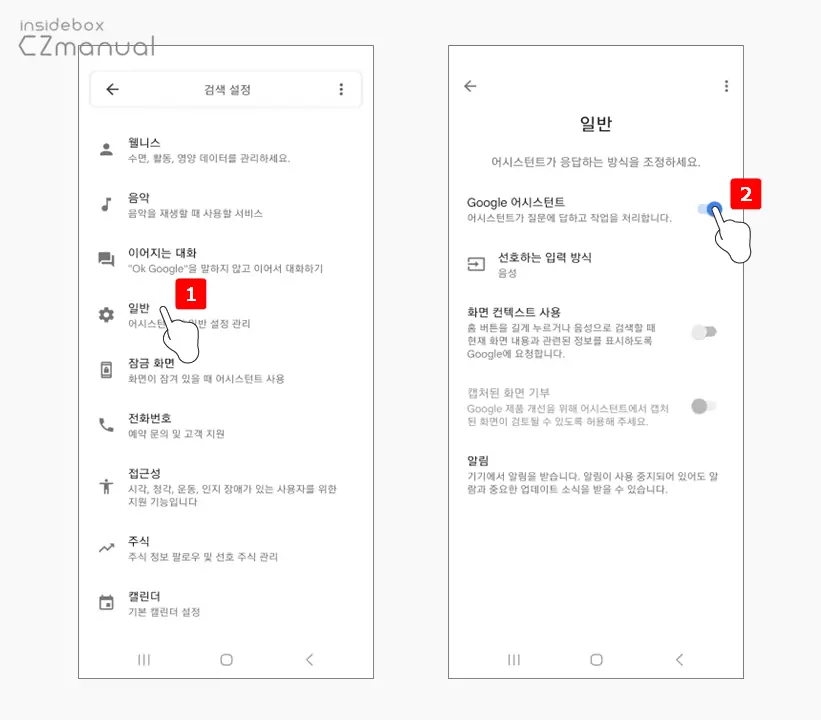
- 다음 아래쪽으로 화면을 내려 일반 탭을 터치해서 일반 설정 페이지로 이동하면 Google 어시스턴트 옵션을 활성화하거나 비활성화할 수 있는 토글 스위치 를 찾을 수 있습니다.
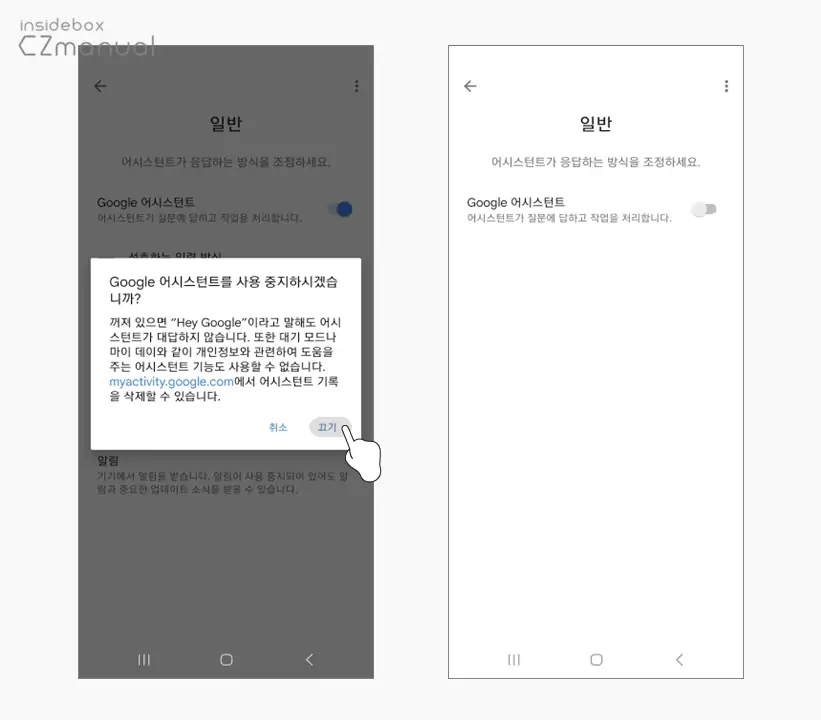
- 토글 스위치를 왼쪽 방향으로 이동하면 "Google 어시스턴트를 사용 중지하시겠습니까?" 라는 제목의 창이 팝업되는데 내용을 확인 후 계속 중지하겠다면 끄기를 눌러줍니다.
이제 더이상 오케이 구글, 헤이 구글로 구글 어시스턴트가 호출되지 않게 됩니다.
홈버튼 동작에서 구글 어시스턴트 제외하기
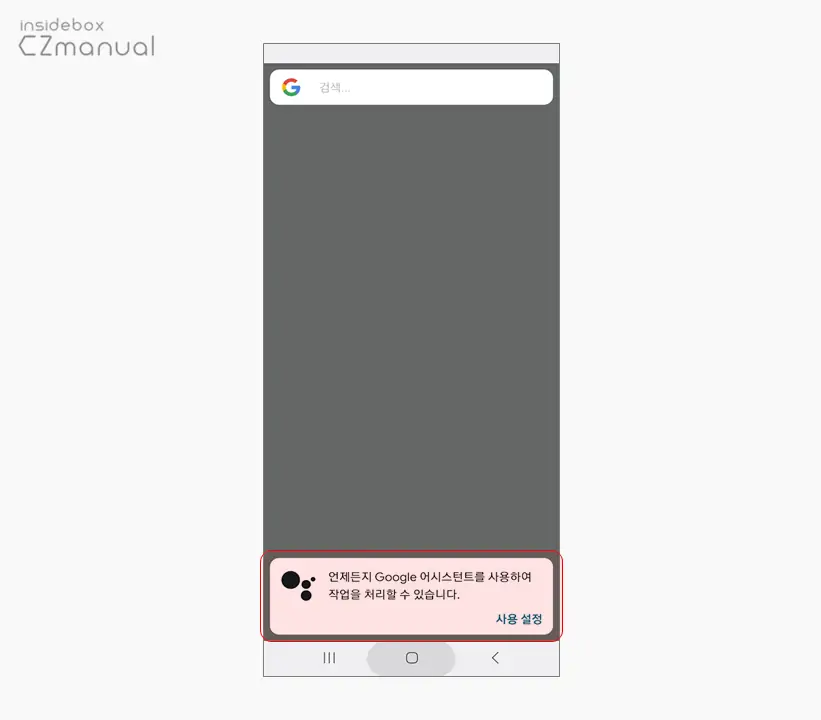
위 설정 들은 오케이 구글, 헤이 구글로 구글 어시스턴트가 호출되지 않도록 하는 설정이지만 실수로 음성 호출을 하는 상황은 거의 없을 것 입니다. 구글 어시스턴트는 이렇게 음성 호출외에도 홈 버튼을 길게 눌러서 호출할 수 있는데 이로 인해 의도치 않은 상황에 구글 어시스턴트가 실행되어 불편할 수 있기 때문에 이 설정도 같이 비활성화하는 것이 좋습니다.
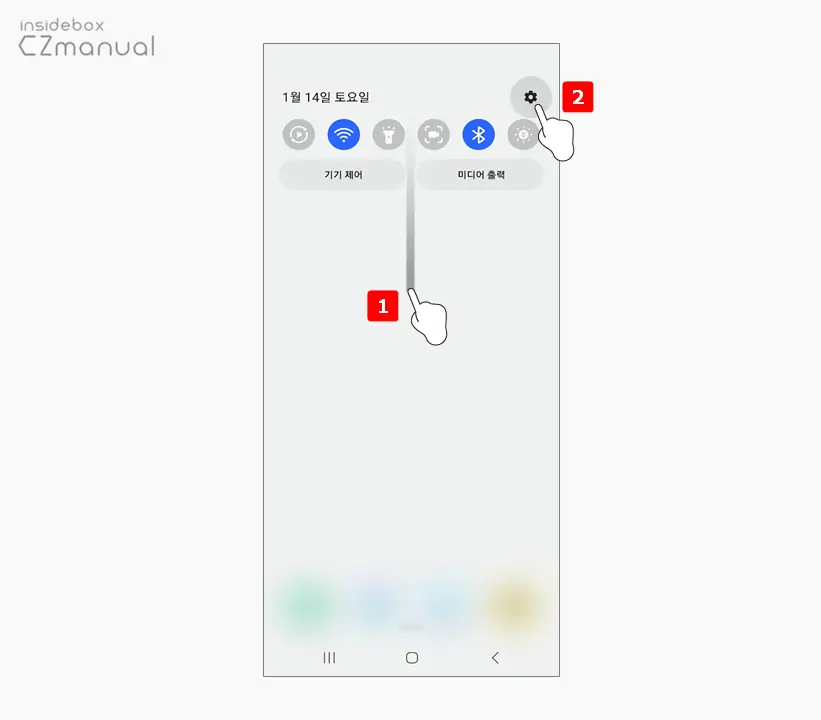
- 상단 알림바를 아래 방향으로 스와이프 하면 패널이 펼쳐지는데 이 상태에서 오른쪽 상단의 설정
 아이콘을 탭합니다. 이 방식외에도 앱 서랍 또는 바탕 홈에서 설정 앱으로 바로 설정으로 이동할 수도 있습니다.
아이콘을 탭합니다. 이 방식외에도 앱 서랍 또는 바탕 홈에서 설정 앱으로 바로 설정으로 이동할 수도 있습니다.
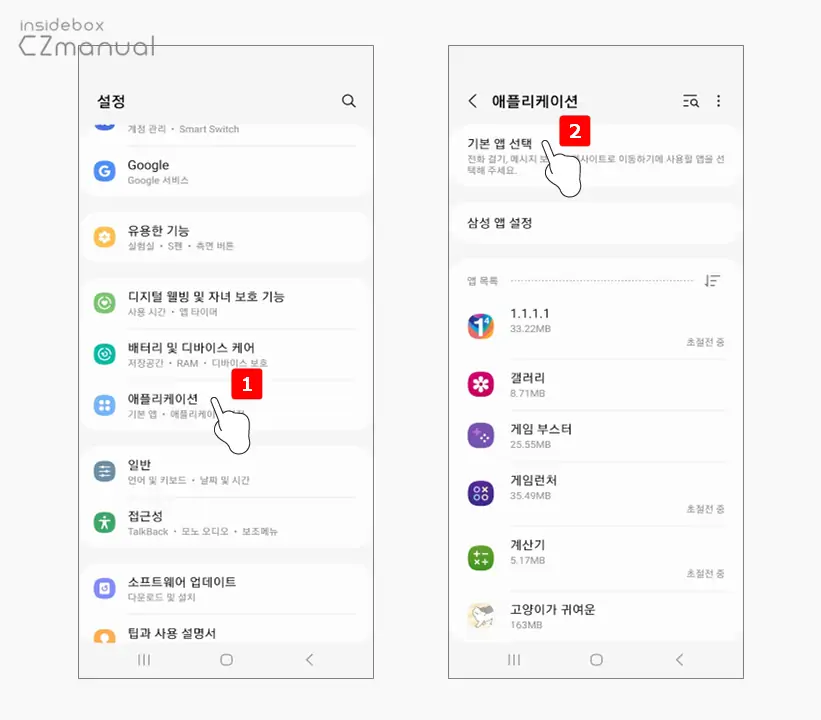
- 설정 앱을 실행 후 아래로 스크롤한 뒤 애플리케이션 을 터치하면 기본 앱과 애플리케이션 설정을 할 수 있는 페이지로 이동됩니다. 여기서 상단 기본 앱 선택 탭을 터치합니다.
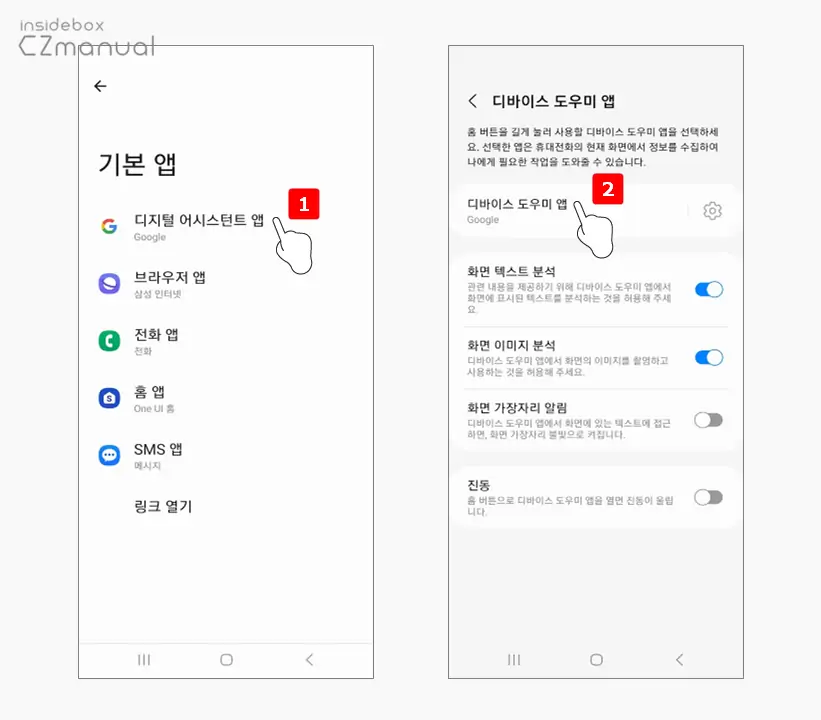
- 기본 앱 페이지로 이동 후 디지털 어시스턴트 앱 을 선택한 뒤 디바이스 도우미 앱 을 탭합니다. 디바이스 도우미 앱은 홈 버튼을 길게 눌러 사용할 앱을 선택할 수 있는 설정입니다.
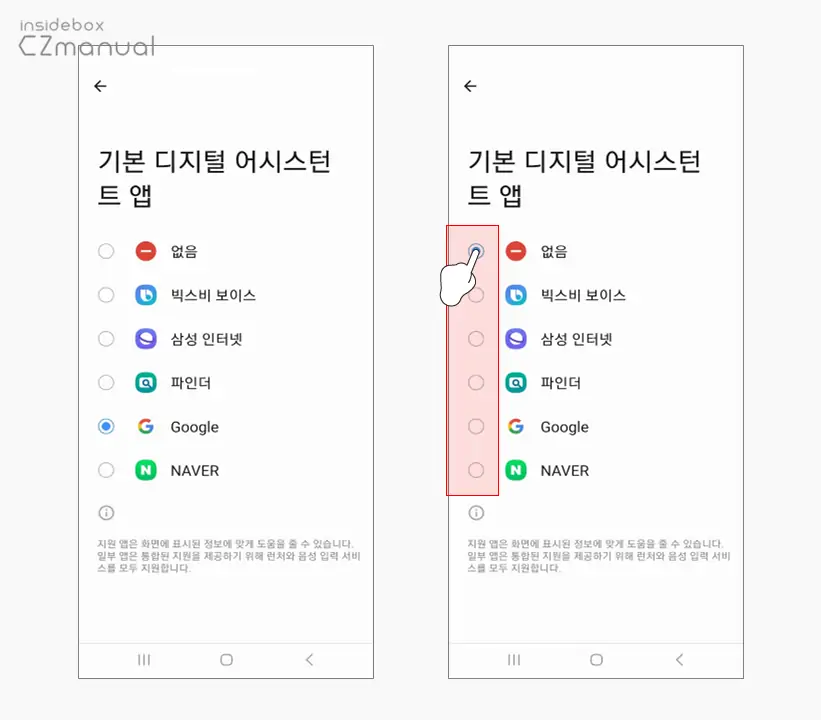
- 기본 디지털 어시스턴트 앱 화면으로 이동되는데 여기서 기본적으로 Google로 되어있는데 이를 없음으로 변경하면 홈 버튼을 길게 누르더라도 아무런 동작도 하지 않게 됩니다. 만약 구글앱이 아닌 빅스비 보이스, 삼성 인터넷 등을 실행하고 싶다면 해당 항목의 라디오에 체크합니다.
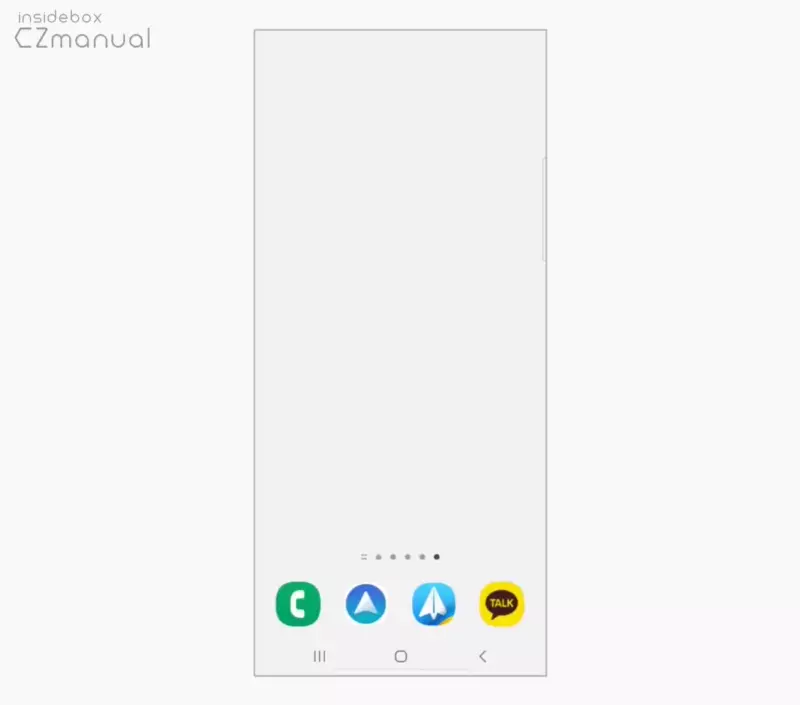
홈 버튼을 길게 누르더라도 이제 더 이상 아무런 반응이 일어나지 않게 됩니다.
마치며
이번 포스트에서는 갤럭시에서 구글 어시스턴트를 비활성화해 끄는 방법에 대해 알아보았습니다. 필자의 경우 알림 또는 리마인더 등록 시 이 음성인식을 자주 사용하는 데요. 개인적으로 빅스비가 한국어 인식이 더 잘되는 듯 하여 구글 어시스턴트가 아닌 빅스비를 주로 사용하는데요.
이렇게, 갤럭시에서 구글 어시스선트가 불필요하거나 홈 버튼 동작이 불편한 경우 위와 같이 해당 기능을 꺼두고 사용해 보시길 바랍니다.

설정법 다 알려주시네요 최고에요
도움이 되으면 좋겠네요. 사이트 방문과 피드백 댓글 감사합니다.